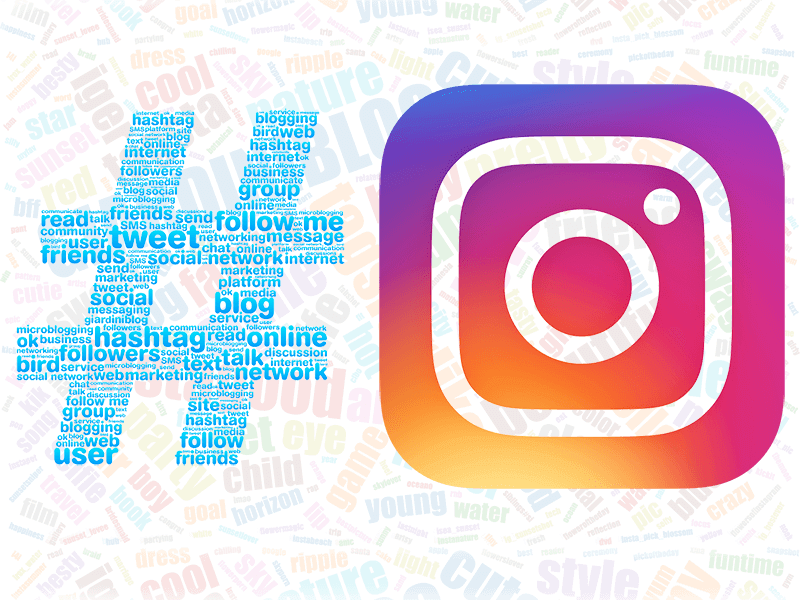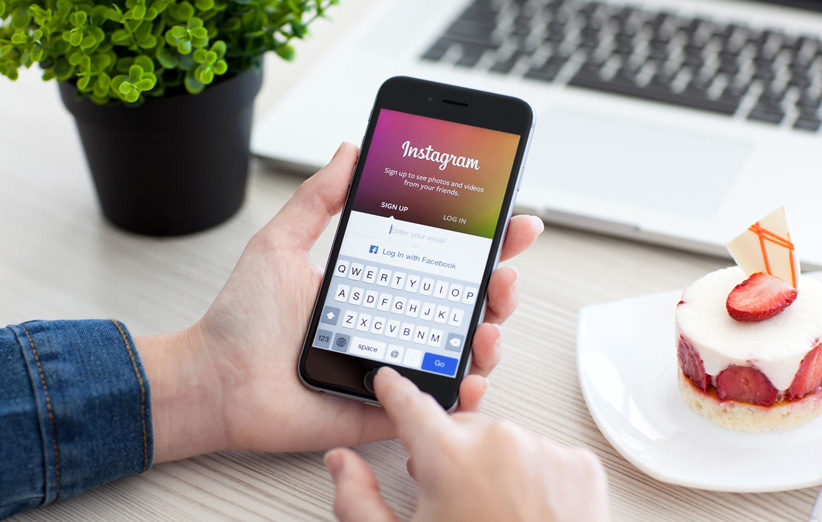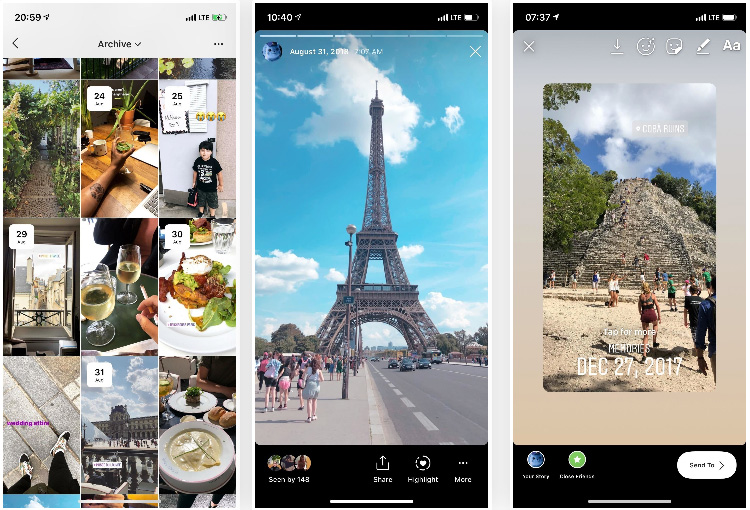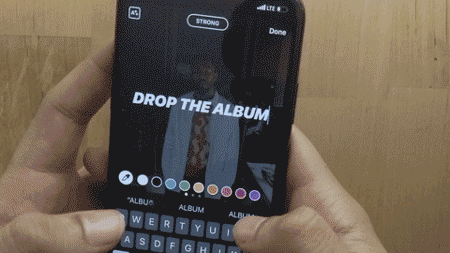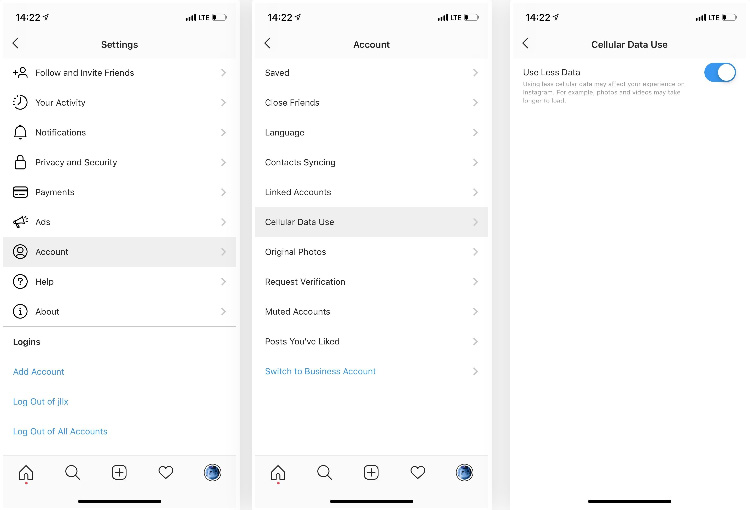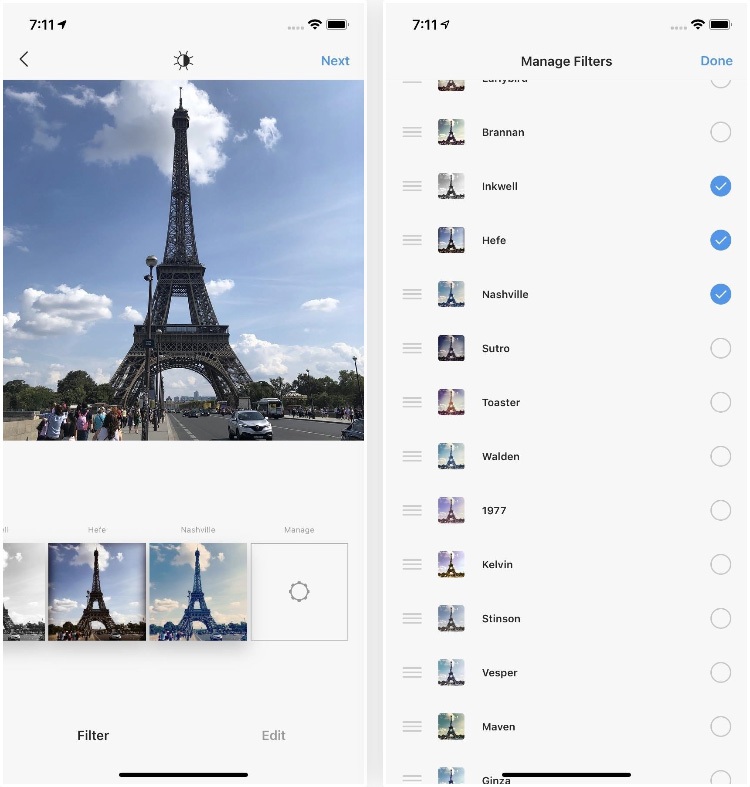رازهای پنهان اینستاگرام که کسی نمیداند…
رابط کاربری اینستاگرام طوری طراحی شده که کاربران بدون نیاز به صرف وقت زیاد میتوانند از پیچوخم آن سر دربیاورند. اما این سرویس اشتراکگذاری عکس و ویدیو مرتباً ویژگیهای جدیدی را ارائه میکند که حتی برای برخی از آنها خبری منتشر نمیشود. حتی اگر کاربر حرفهای اینستاگرام هم باشید، احتمالاً برخی از قابلیتهایی که در ادامه به آنها میپردازیم، به گوشتان نخورده است. در این مطلب به رازهای پنهان اینستاگرام نگاهی میاندازیم.

توجه داشته باشید که قبل از شروع به کار آخرین نسخه اینستاگرام را نصب کرده باشید. همچنین این نکته را نیز در نظر داشته باشید که با وجودی که مثالهای موجود در این مقاله روی دستگاههای آیفون و اندروید ارائه شده است، اما میتوان خیلی از آنها را روی نسخه وب و اپلیکیشن ویندوز اینستاگرام نیز پیاده سازی کرد.
۱- کامنتهای پستهای خود را پنهان، حذف یا غیرفعال کنید
کنترل کردن نظرات دیگران در مورد آنچه شما بیان میکنید امری اجتناب ناپذیر است، به ویژه اگر شما یک حساب رسمی یا تجاری را مدیریت میکنید.
برای فیلتر کردن کامنتها با کلیدواژه: رازهای پنهان اینستاگرام
در اپلیکیشن موبایل اینستاگرام به بخش Options بروید و Comments را انتخاب کنید. در اینجا شما میتوانید گزینه Hide Inappropriate Comments را فعال کرده و حتی برای آن کلیدواژههایی که مایل نیستید در کامنتها به آن اشاره شود را وارد کنید.

برای حذف کامنتها:
روی آیکون حباب اظهار نظر زیر کامنتی که مایل به حذف آن هستید تقه بزنید و آن را به آرامی به سمت چپ این متن بکشید. حالا آیکون سطل زباله ظاهر شده را انتخاب کنید تا این کامنت پاک شود. شما این کار را برای کامنتهایی که خودتان ارسال کردهاید نیز میتوانید انجام دهید.
برای غیرفعال کردن کامل کامنتها:
ابتدا این نکته را به یاد داشته باشید که شما نمیتوانید کامنت گذاشتن را به صورت کلی روی تمام پروفایل خود خاموش کنید و تنها میتوانید آنها را روی هر پست به صورت مجزا غیرفعال کنید.
برای انجام این کار، در زمان ایجاد یک پست وقتی به صفحه اضافه کردن عنوان، تگها و موقعیت مکانی رسیدید روی گزینه Advanced Settings موجود در پایین صفحه تقه بزنید. بعد از این کار صفحهای باز خواهد شد که از طریق آن میتوانید گزینه Turn Off Commenting را فعال کنید.
۲- از مطالب ارسال شده توسط افراد مورد علاقه خود مطلع شوید
اگر دوست ندارید مطالب ارسال شده توسط افراد مورد علاقه خود را از دست بدهید، میتوانید اینستاگرام را به گونهای تنظیم کنید تا هر بار که یک کاربر خاص عکس جدیدی را ارسال کرد یک پیغام اطلاع رسانی نیز برای شما ارسال شود. تنها کاری که شما باید انجام دهید این است که notification هر کاربر را به صورت جداگانه فعال کنید.
برای انجام این کار به صفحه پروفایل یک کاربر بروید، حالا روی نماد سه نقطه موجود در گوشه سمت راست بالای صفحه کلیک کنید و از منوی ظاهر شده گزینه Turn on Post Notifications را انتخاب کنید.

در آینده نیز اگر خواستید این اطلاع رسانی را غیرفعال کنید، تنها کافی است همین مراحل را تکرار کنید. توجه داشته باشید که برای دریافت پیغام اطلاع رسانی از طرف اینستاگرام باید در تنظیمات تلفن نیز آن را برای اپلیکیشن اینستاگرام فعال کنید:
برای صدور مجوز اطلاع رسانی در آیفون و آیپد: به Settings و بخش Notifications بروید. سپس Instagram را انتخاب کنید و بعد تنظیمات Allow Notifications را روشن کنید. برای صدور مجوز اطلاع رسانی در اندروید: به Settings بروید و Apps را انتخاب کنید. سپس Instagram را انتخاب کنید و در صفحه مربوط به آن notifications را فعال کنید. رازهای پنهان اینستاگرام
۳- زمانبندی برای ارسال پیشاپیش مطالب
اینستاگرام به یک اپلیکیشن موبایل تبدیل شده است و شما هم احتمالا دائما در حال عکس گرفتن و ارسال آن به استوری اینستاگرام خود هستید. اما علاوه بر این شما میتوانید از طریق کامپیوتر خود و تعیین روز و ساعتی مشخص در آینده آنها را از پیش برای ارسال آماده کنید.
این قابلیت از طریق یک ابزار زمانبندی مثل HubSpot امکانپذیر است. اگر شما یک حساب کاربری تجاری اینستاگرام دارید، از طریق اپلیکیشن موبایل اینستاگرام به آن وارد شوید و طبق دستورالعمل نمایش داده شده آن را به فیسبوک متصل کنید.

استفاده از قابلیت زمانبندی برای ارسال پست به اینستاگرام به ابزار زمانبندی که شما استفاده میکنید بستگی دارد. اما بعد از این که شما به حساب کاربری متصل شدید ابزار زمانبندی نیز فعال خواهد شد.
۴- بدون حساب کاربری کاربران اینستاگرام را جستجو کنید
هر چند اینستاگرام اصرار دارد که شما یک حساب کاربری برای خود داشته باشید، اما بدون آن نیز شما میتوانید برندها، افراد و حیوانات خانگی ساکن اینستاگرام را بررسی کنید. دو راه برای جستجوی افراد بدون نیاز به ورود به حساب کاربری وجود دارد:
وارد کردن نام کاربری به انتهای آدرس اینترنتی (URL) اینستاگرام
در این روش شما از یک نام کاربری که قبلا میشناختید استفاده خواهید کرد و آن را به انتهای آدرس www.instagram.com/ اضافه میکنید. برای مثال، اگر نام کاربری مورد نظر شما HubSpot باشد، میتوانید در نوار آدرس مرورگر خود آدرس www.instagram.com/hubspot را وارد کنید. با این کار شما به صفحه پروفایل این کاربر هدایت خواهید شد.

با استفاده از نوار جستجوی موجود در سمت چپ دکمه Sign Up نیز میتوانید کاربران فعال در اینستاگرام را جستجو کنید.
آنها را گوگل کنید
یک ترفند دیگر برای جستجوی کاربران بدون نیاز به داشتن یک حساب کاربری در اینستاگرام این است که نام آنها را در سایت گوگل جستجو کنید. به این شکل که به گوگل بگویید تنها سایت مورد نظر شما (در این مورد اینستاگرام) را جستجو کند.
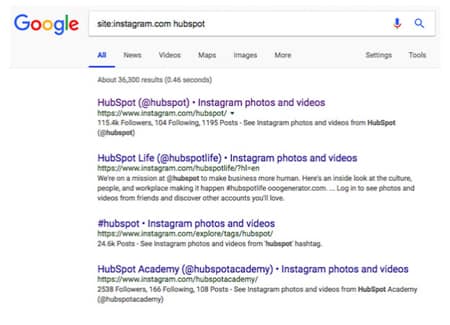
برای جستجوی یک کاربر در کادر جستجوی گوگل این عبارت را وارد کنید:
site:instagram.com [name of user]
با وارد کردن نام مورد نظر خود در قسمت [name of user] شما میتوانید اسامی افراد مشابه با نام مورد نظر خود را در اینستاگرام پیدا کنید. برای مثال، با جستجوی نام HubSpot در گوگل تمامی اسامی مشابه موجود در اینستاگرام فهرست خواهد شد.
۵- مدیریت چند حساب کاربری روی یک دستگاه رازهای پنهان اینستاگرام
اگر شما هم از چند حساب کاربری برای مقاصد مختلف استفاده میکنید، خجالت نکشید خیلی از کاربران دیگر نیز همین کار را میکنند. به همین منظور اینستاگرام قابلیتی را در اختیار شما قرار داده است که توسط آن میتوانید حسابهای کاربری را در کنار یک دیگر مدیریت کنید. برای این کار:
- از صفحه پروفایل خود روی آیکون چرخ دنده (در دستگاههای اندروید آیکون سه نقطه) تقه بزنید و Options را انتخاب کنید.
- به انتهای فهرست بروید و روی گزینه Add Account تقه بزنید.
- حالا با وارد کردن نام کاربری و کلمه عبور حساب کاربری دیگر خود را اضافه کنید.
برای جابجا شدن بین این دو حساب کاربری، عکس پروفایل خود را در نوار navigation نگه دارید تا تمام حسابهای کاربری متصل را مشاهده کنید. همچنین شما میتوانید از صفحه Options که قبلا به آن اشاره کردیم بین صفحات مختلف جابجا شوید.

۶- به بخش معرفی (Bio) خود قلم مخصوص اضافه کنید
برای این که به صفحه پروفایل خود حس و حال تازهای ببخشید، از قبل میتوانستید اموجیها را به صفحه پروفایل خود اضافه کنید، اما محدودیت در شکل و شمایل متن خلاقیت شما را محدود میکند. با استفاده از چند وبسایت ثالث شما میتوانید بعضی قلمهای خاص و ویژه را که در اینستاگرام پیدا نمیشود را کپی کنید.
اضافه کردن یک قلم خاص به Bio از طریق موبایل:
برای اضافه کردن یک قلم خاص به Bio خود از طریق دستگاه موبایل باید از وبسایتی مثل LingoJam استفاده کنید. این سایت را روی موبایل خود باز کنید، متن مورد نظر خود را در کادر موجود در سمت چپ صفحه تایپ کنید. در کادر سمت راست نیز همان متن را با شکل و شمایل قلمهای مختلف مشاهده خواهید کرد.
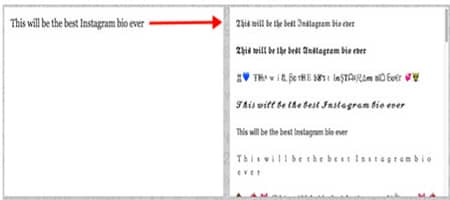
روی قلم مورد نظر خود تقه بزنید و با انتخاب Copy آن را به اینستاگرام ببرید. بعد از کپی قلم اپلیکیشن Instagram را باز کنید، بعد به صفحه پروفایل خود بروید. Edit Profile را انتخاب کنید و بعد از آن روی بخش Bio تقه بزنید. حالا قلم انتخابی خود را اینجا پیست کنید.
اضافه کردن یک قلم خاص به Bio از طریق کامپیوتر:
اگر شما روی کامپیوتر شخصی یا لپتاپ از اینستاگرام استفاده میکنید، Font Space کتابخانهای از قلمها را در اختیار شما میگذارد که میتوانید آنها را دانلود کرده و به بخش bio خود کپی کنید. برای این کار، قلم مورد نظر خود را پیدا کنید و بعد Download را انتخاب کنید. بعد از دانلود قلم باید فایل .ttf موجود در آن را استخراج کنید. این فایل چیزی شبیه به تصویر زیر است.

بعد از کپی کردن این قلم به حافظه کیلپبرد کامپیوتر، مرورگر اینترنت خود را باز کرده و به سایت Instagram.com بروید. Edit Profile را انتخاب کنید و این قلم را به فیلد bio پیست کنید. بعد از آن شما میتوانید متن نمونه همراه با این قلم را ویرایش کرده و اطلاعات مورد نظر خود را در آن بنویسید.
۷- ساخت مجموعهای از پستهای ذخیره شده رازهای پنهان اینستاگرام
علاوه بر این که شما میتوانید تمام پستهایی که قبلا لایک کرده بودید را یکجا ببینید، اینستاگرام گزینه دیگری را در اختیار شما میگذارد که به وسیله آن میتوانید پستهای مشخصی را در مجموعههایی که خودتان ایجاد میکنید ذخیره یا بوکمارک کنید. کار را با رفتن به پروفایل خود آغاز کنید. بعد روی آیکون بوکمارک موجود در سمت راست منوی بالای عکسهای خود کلیک کنید.

تب Collections را انتخاب کرده و بعد Create Collection را انتخاب کنید. در مثال تصویر زیر یک مجموعه مرتبط با غذاهای مورد علاقه کاربر ایجاد شده است.
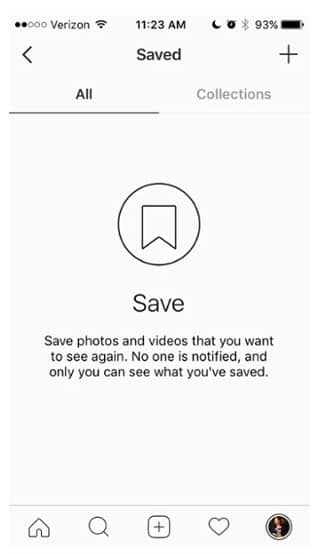

بعد از انتخاب یک نام برای مجموعه مورد نظر خود روی done کلیک کنید. حالا میتوانید عکسهای مورد نظر خود را به این مجموعه اضافه کنید. برای این کار روی آیکون بوکمارک زیر پستی که میخواهید اضافه شود کلیک کنید.

سپس با دنبال کردن مراحل قبل به صفحه عکسهای ذخیره شده خود بازگردید. برای اضافه کردن این عکسها به مجموعه خود، آن را انتخاب کرده و گزینه Add to Collection را انتخاب کنید.
۸- تاریخچه جستجوی اینستاگرام خود را پاک کنید رازهای پنهان اینستاگرام
همه ما گاهی اوقات تمایل داریم تاریخچه فعالیتهایی که روی کامپیوتر و دستگاههای موبایل انجام میدهیم را از دید دیگران پنهان کنیم. اینستاگرام نیز به خواسته شما احترام گذاشته است.
برای پاک کردن تاریخچه جستجوی اینستاگرام به صفحه پروفایل خود بروید و روی دکمه Options (آیکون چرخ دنده در آیفون و آیکون سه نقطه در اندروید) کلیک کنید. به پایین صفحه حرکت کنید تا به گزینه Clear Search History برسید، بعد روی آن کلیک کنید. بعد از ظاهر شدن پیغام روی Yes, I’m sure کلیک کنید.

۹- از Type Mode استفاده کنید تا استوریهای شما حرفهایتر به نظر برسند
استوریهای اینستاگرام قابلیتی در این شبکه اجتماعی هستند که به شما امکان میدهد عکسهای موقتی و گذرای خود را که جدا از پروفایل شما تنها برای ۲۴ ساعت نمایش داده میشوند را پست کنید. این قابلیت به طرفداران شما کمک میکند تا حس و حال لحظهای شما را در صفحه اصلی (homepage) اینستاگرام مشاهده کنند.
Type Mode گزینهای شبیه به اسنپ چت است که به شما این توانایی را میدهد تا عنوانی را به استوریهایی اضافه کنید که نیاز به توضیحات بیشتر دارند. برای استفاده از آن:
با حرکت دادن فید اینستاگرام خود به سمت راست استوریهای اینستاگرام را باز کنید. این کار دوربین تلفن شما را فعال میکند. حالا یک عکس یا ویدیو بگیرید و آیکون A موجود در سمت راست بالای صفحه را فشار دهید.

این آیکون A ویژگی Type Mode را فعال خواهد کرد که ۵ قلم Modern, Neon, Typewriter, Strong و Classic را برای انتخاب در اختیار شما میگذارد. در تصویر زیر نمونهای از یک استوری با قلم Modern را مشاهده میکنید.

۱۰- پستهایی که دوستان شما این اواخر لایک کرده یا برای آن کامنت گذاشتهاند را ببینید
بهترین راه برای پیدا کردن آدمهای جدید اینستاگرام این است که آنها را از طریق دوستان خود بشناسید. یک راه سریع برای این کار وجود دارد و آن هم مشاهده پستهایی است که دوستان شما این اواخر لایک کرده یا برای آن کامنت گذاشتهاند. رازهای پنهان اینستاگرام
روی آیکون قلب موجود در پایین صفحه اصلی کلیک کنید. اولین چیزی که ظاهر میشود فهرستی از لایکها و کامنتها روی عکسهای شما است. تب Following بالای این صفحه را انتخاب کنید تا فعالیت کاربران دیگری که شما آنها را دنبال میکنید را هم ببینید.

۱۱- تمام مطالب مورد علاقه خود را یکجا مشاهده کنید
اگر تابحال به این فکر کرده بودید که چه خوب میشد اگر میتوانستید تمام پستهایی که قبلا لایک کرده بودید را یکجا مشاهده کنید، تمام کاری که شما باید انجام دهید این است که به پروفایل شخصی خود رفته و روی دکمه Options (یک آیکون چرخ دنده در آیفون و آیکون سه نقطه در اندروید) کلیک کنید، سپس روی گزینه Posts You’ve Liked کلیک کنید.
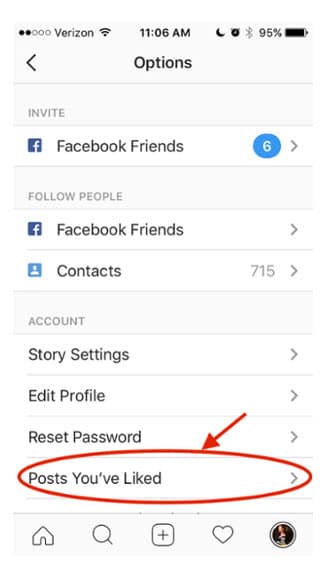
اگر تصمیمتان عوض شد و دیگر از یک پست خوشتان نیامد، تنها کافی است وارد صفحه پست شده و با کلیک روی آیکون قلب آن را از انتخاب خارج کنید. نگران نباشید به صاحب پست چیزی در مورد آنلایک کردن شما گفته نمیشود.
۱۲- بدون این که به طور تصادفی عکسی را لایک کنید آنها را بازدید کنید
لایک کردن دیگران در اینستاگرام آنقدر ساده است که گاهی اوقات ناخواسته و به طور تصادفی این اتفاق رخ میدهد. تنها کافی است دو بار پشت سر هم روی عکسی که آن را برای مشاهده باز کردهاید تقه بزنید.
در اینجا با ترفندی آشنا خواهید شد که از این اتفاق جلوگیری میکند: برای بازدید عکسهای دیگران بدون ترس از دو بار تقه زدن روی آنها، اول بین فهرست پستهای اینستاگرام حرکت کنید، بعد تلفن خود را روی حالت پرواز (airplane mode) قرار دهید. بدون دسترسی به اینترنت شما دیگر قادر نخواهید بود عکسی را لایک کنید، حتی اگر تصادفا روی آن دوبار تقه بزنید.

توجه داشته باشید که اگر شما از همان ابتدا گوشی خود را روی حالت پرواز قرار دهید تصاویر بارگیری نخواهند شد، بنابراین ابتدا به فهرست موجود بروید تا پستها بارگیری شوند، بعد حالت پرواز را فعال کنید. برای بارگیری صفحات بعدی فهرست پستها نیز باید دوباره حالت پرواز را خاموش کنید. شاید چنین کاری کمی پردردسر به نظر برسد، اما برای کاهش اضطراب مفید است.
۱۳- اضافه کردن قابلیت نمایش استوری برای مدت طولانیتر از یک روز رازهای پنهان اینستاگرام
مثل اسنپ چت، پستهای استوری شما نیز برای ۲۴ ساعت قابل نمایش خواهد بود. اما زمانهایی پیش میآید که شما مایلید این مدت زمان افزایش پیدا کند. در چنین مواردی است که Stories Highlights به کمک شما میآید. این یک قابلیت جدید در اینستاگرام است که به شما اجازه میدهد استوریهای خود را باهم در یک مکان یکسان روی صفحه پروفایل خود ذخیره کنید. اگر برایتان سوال پیش آمده که دکمه New با آیکون + زیر عکس پروفایل شما چه کاری انجام میدهد، این همان قابلیت جدید است.
برای ساخت یک Stories Highlight روی این دکمه تقه بزنید و از داخل آلبوم هر تعداد از استوریهای گذشته خود را که مایلید انتخاب کنید.

سپس یک عکس کاور و یک نام برای آن انتخاب کنید تا به عنوان استوری اصلی در صفحه پروفایل شما نمایش داده شود. شما میتوانید هر زمان که مایل هستید Stories Highlights را با نگه داشتن انگشت روی این استوری پاک کنید.
بدون شک اینستاگرام یکی از مفرحترین اپلیکیشنهای جامعه مجازی موجود است و شما هر چه بیشتر با قابلیتها و ترفندهای قابل استفاده در آن آشنا باشید این اپلیکیشن برای شما جذابتر خواهد شد.